Administración del acceso al clúster
Importante
Azure HDInsight en AKS se retiró el 31 de enero de 2025. Aprenda más con este anuncio.
Debe migrar las cargas de trabajo a microsoft Fabric o un producto equivalente de Azure para evitar la terminación repentina de las cargas de trabajo.
Importante
Esta característica está actualmente en versión preliminar. Los Términos de uso complementarios para las versiones preliminares de Microsoft Azure incluyen más términos legales que se aplican a las características de Azure que se encuentran en versión beta, en versión preliminar o, de lo contrario, aún no se han publicado en disponibilidad general. Para obtener información sobre esta versión preliminar específica, consulte la información sobre la versión preliminar de Azure HDInsight en AKS. Para preguntas o sugerencias de características, envíe una solicitud en AskHDInsight con los detalles y siganos para obtener más actualizaciones sobre comunidad de Azure HDInsight.
Este artículo ofrece una visión general de los mecanismos disponibles para gestionar el acceso de HDInsight en pools y clústeres de AKS. También se explica cómo asignar permisos a usuarios, grupos, identidad administrada asignada por el usuario y entidades de servicio para permitir el acceso al plano de datos del clúster.
Cuando un usuario crea un clúster, ese usuario está autorizado para realizar las operaciones con datos accesibles para el clúster. Sin embargo, para permitir que otros usuarios ejecuten consultas y trabajos en el clúster, se requiere acceso al plano de datos del clúster.
Gestión de la piscina de clústeres o del acceso al clúster (plano de control)
Los siguientes roles integrados de HDInsight en AKS y Azure están disponibles para la administración de clústeres para administrar el grupo de clústeres o los recursos del clúster.
| Rol | Descripción |
|---|---|
| Dueño | Concede acceso total para administrar todos los recursos, incluida la capacidad de asignar roles en RBAC de Azure. |
| Colaborador | Concede acceso total para administrar todos los recursos, pero no permite asignar roles en RBAC de Azure. |
| Lector | Vea todos los recursos, pero no le permite realizar ningún cambio. |
| Administrador del grupo de clústeres de HDInsight en AKS | Concede acceso total para administrar un grupo de clústeres, incluida la capacidad de eliminar el grupo de clústeres. |
| HDInsight en el administrador de clústeres de AKS | Concede acceso total para administrar un clúster, incluida la capacidad de eliminar el clúster. |
Puede usar la hoja Control de acceso (IAM) para administrar el acceso a los grupos de clústeres y al plano de control.
Consulte: Conceder a un usuario acceso a los recursos de Azure mediante Azure Portal: Azure RBAC.
Administración del acceso al clúster (plano de datos)
Este acceso le permite realizar las siguientes acciones:
- Ver clústeres y administrar trabajos.
- Todas las operaciones de supervisión y administración.
- Para habilitar el escalado automático y actualizar el número de nodos.
El acceso está restringido para:
- Eliminación del clúster.
Para asignar permisos a usuarios, grupos, identidad administrada asignada por el usuario y entidades de servicio para habilitar el acceso al plano de datos del clúster, están disponibles las siguientes opciones:
Uso de Azure Portal
Cómo conceder acceso
En los pasos siguientes se describe cómo proporcionar acceso a otros usuarios, grupos, identidad administrada asignada por el usuario y entidades de servicio.
Vaya a la hoja acceso de clúster de del clúster en Azure Portal y haga clic en Agregar.
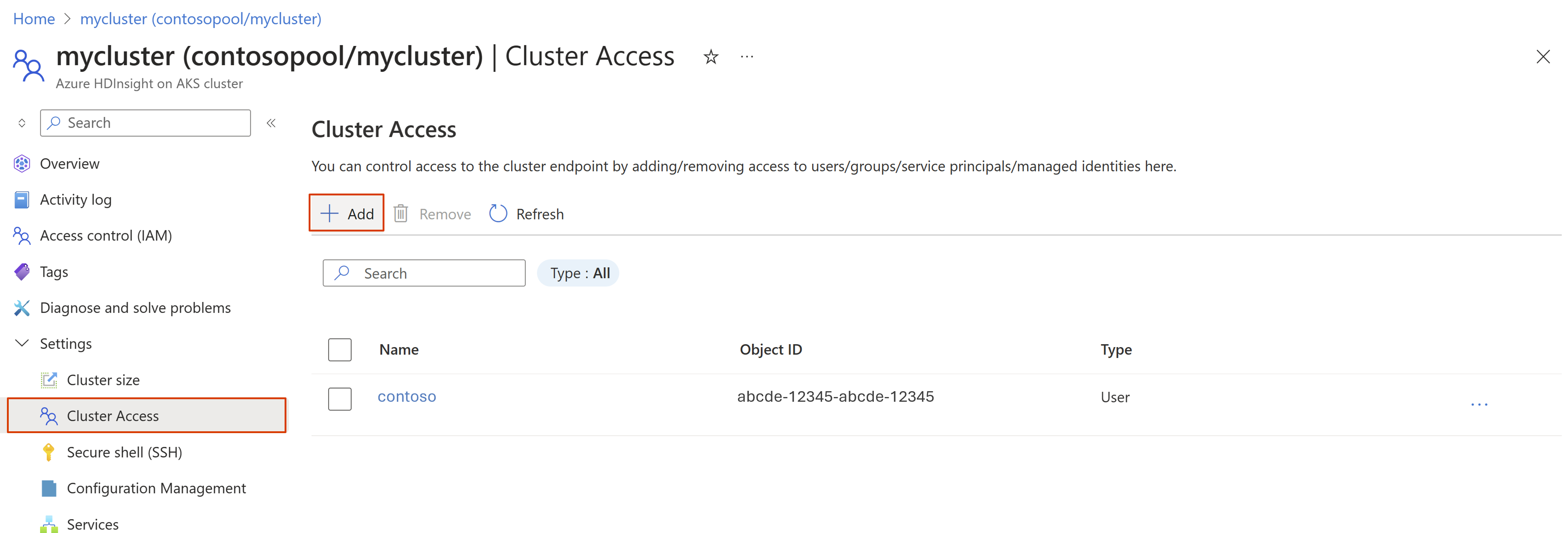
Busque la identidad administrada asignada por el usuario, el grupo o el principal del servicio para conceder acceso y haga clic en Agregar.
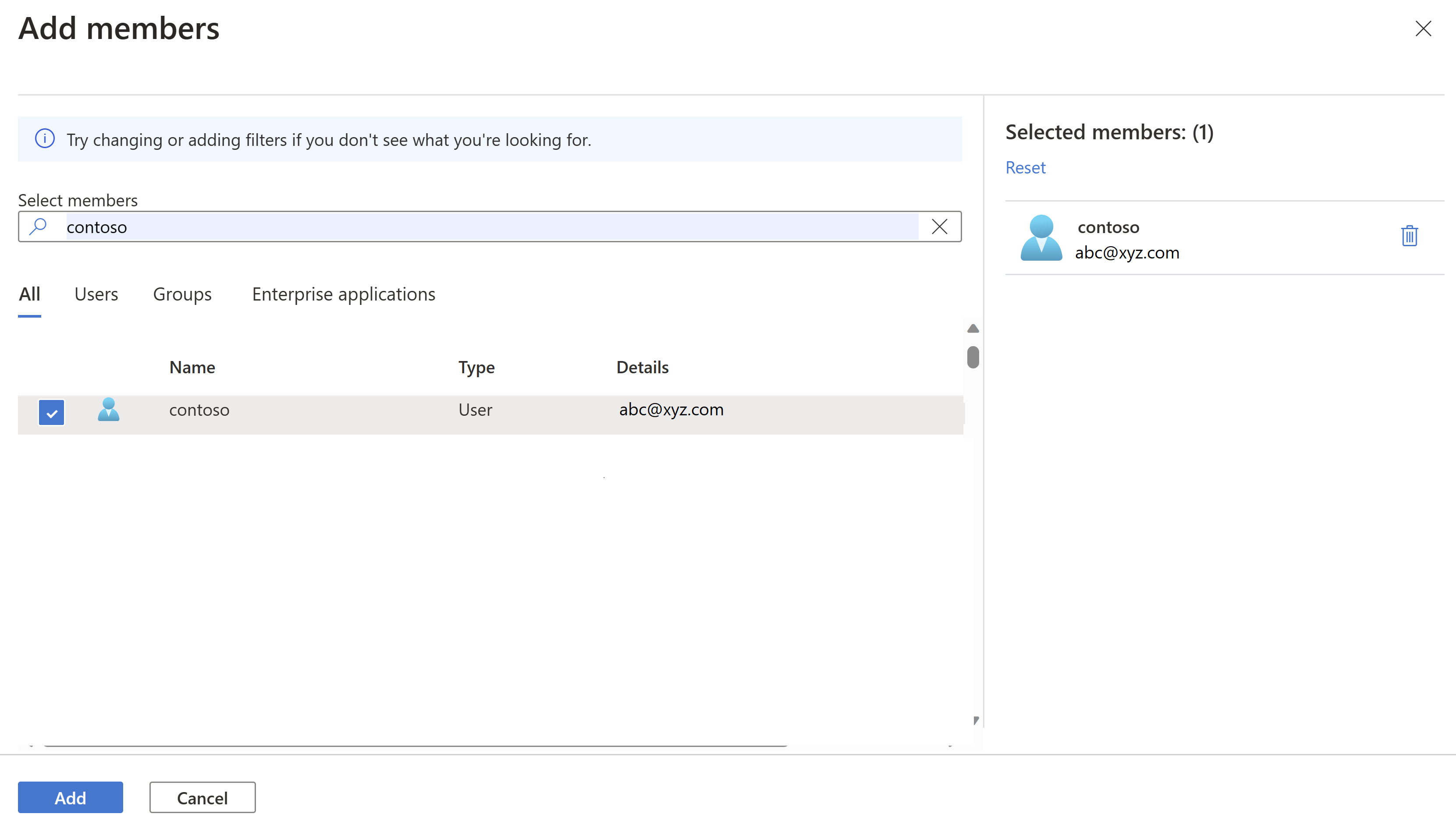
Cómo quitar el acceso
Seleccione los miembros que se van a quitar y haga clic en Quitar.

Uso de una plantilla de ARM
Prerrequisitos
- Un clúster operativo de HDInsight en AKS.
- Plantilla ARM para tu clúster.
- Familiaridad con creación e implementación de plantillas de ARM.
Siga los pasos para actualizar el objeto authorizationProfile en la sección clusterProfile de la plantilla ARM del clúster.
En la barra de búsqueda del portal de Azure, busque usuario, grupo, identidad administrada asignada por el usuario o entidad de servicio.
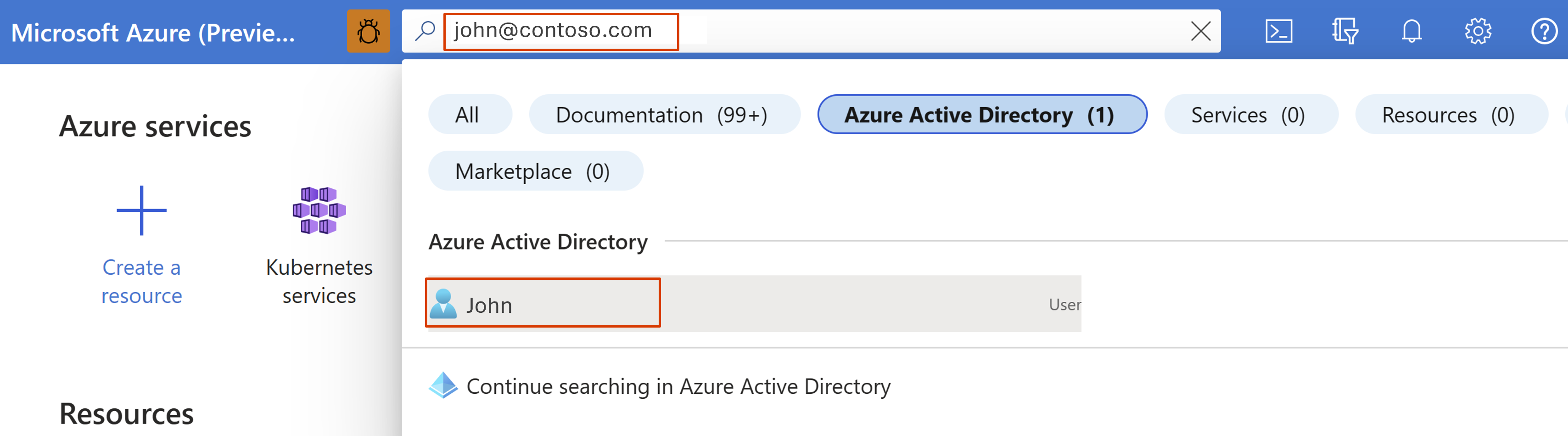
Copie el ID de objeto o el ID de entidad principal .
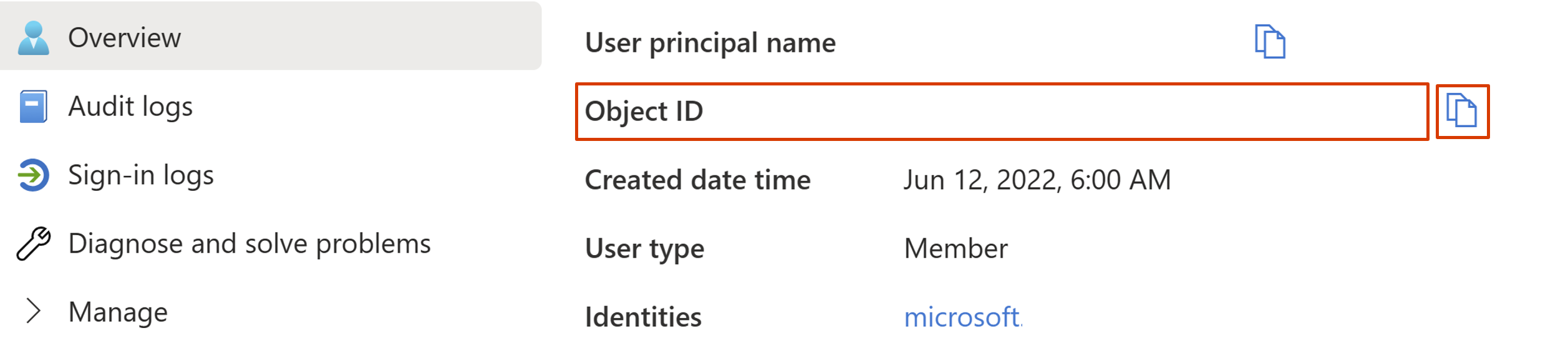
Modifique la sección
authorizationProfilede la plantilla de ARM del clúster.Agregue la identidad administrada asignada por el usuario, el identificador del objeto del servicio o el identificador del principal en la propiedad
userIds.Añada grupos ID de objeto en la propiedad
groupIds."authorizationProfile": { "userIds": [ "abcde-12345-fghij-67890", "a1b1c1-12345-abcdefgh-12345" ], "groupIds": [] },
Implemente la plantilla de ARM actualizada para reflejar los cambios en el clúster. Aprenda a implementar una plantilla de ARM.